来源:小编 更新:2024-10-27 08:58:54
用手机看

在享受Steam平台丰富游戏资源的同时,玩家们可能会遇到游戏运行不顺畅、闪退、黑屏等问题。本文将详细介绍如何在Steam上修复游戏,帮助玩家轻松解决这些问题。
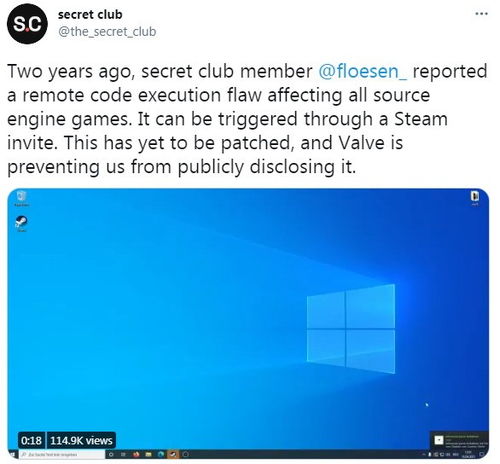
当游戏出现运行问题时,首先可以尝试验证游戏文件的完整性。以下是具体操作步骤:
打开Steam客户端,找到并点击已安装的游戏。
在游戏名称上右键点击,选择“属性”。
在弹出的菜单中,选择“本地文件”。
点击“验证游戏文件的完整性”。
等待验证过程完成,Steam会自动下载并修复缺失或损坏的文件。

如果验证游戏文件完整性后问题仍未解决,可以尝试手动修复缺失的文件。
打开Steam客户端,找到并点击已安装的游戏。
在游戏名称上右键点击,选择“浏览本地文件”。
在打开的游戏文件夹中,查找缺失的文件(如steamapi64.dll)。
从其他来源下载缺失的文件,并将其放置到游戏文件夹中。
重启Steam客户端,尝试重新运行游戏。
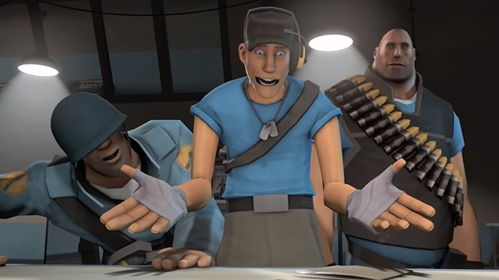
显卡驱动程序与游戏运行密切相关,更新显卡驱动程序有助于解决游戏运行问题。
打开显卡制造商的官方网站。
查找并下载与您的显卡型号和操作系统兼容的最新驱动程序。
安装驱动程序,并重启电脑。
尝试重新运行游戏,查看问题是否解决。

系统环境变量设置不正确可能导致游戏运行问题。以下是检查和修改系统环境变量的方法:
按下“Win + R”键,输入“sysdm.cpl”并按回车。
在“系统属性”窗口中,点击“高级”。
如有需要,修改环境变量设置,并点击“确定”保存更改。
重启电脑,尝试重新运行游戏。

如果以上方法都无法解决问题,可以尝试使用专业修复工具进行修复。
下载并安装专业修复工具(如DirectX修复工具)。
打开工具,进行扫描。
点击“一键修复”,等待工具修复系统文件。
重启电脑,尝试重新运行游戏。
通过以上方法,玩家可以轻松解决Steam游戏运行问题。在享受游戏的同时,注意定期更新游戏和系统,以确保游戏运行顺畅。